 vim-06-文本对象
vim-06-文本对象
# 任务点
# 认识文本对象
文本是结构化的,可以快速选择,大白话就是范围
# 语法
- operator + 内/外部 + 文本对象
- 可视化模式 + 内/外部 + 文本对象
# 内/外部
- i: 内部
- a: 外部
# 对象
- w: 一个单词。内部:单词本身,外部:单词本身 + 左右空格,优先右空格
- W: 一个字串。内部:字串本身,外部:字串本身 + 左右空格,优先右空格
- (/)/b: 一对 ()。内部:括号内部,外部:括号及括号内部
- [/]: 一对 []。内外部同 ()
- {/}/B: 一对{}。内外部同 ()
- </>: 一对<>。内外部同 (),操作 html 标签
- t: html 文本。
- ': 一对单引号。内外部同 ()
- ": 一对双引号。内外部同 ()
- `: 一对反引号。内外部同 ()
- s: 一个句子,以 .!? 结尾
- p: 一个段落,以空行分隔,内部选中该段落,外部还会选中下面的空行
下表总结了部分 Vim 内置的分隔符文本对象。出于整洁起见,表中省略了一些重复的文本对象。例如,i( 和 i) 等同,a[ 和 a] 也相同,你可以使用最适合自己的那种风格。
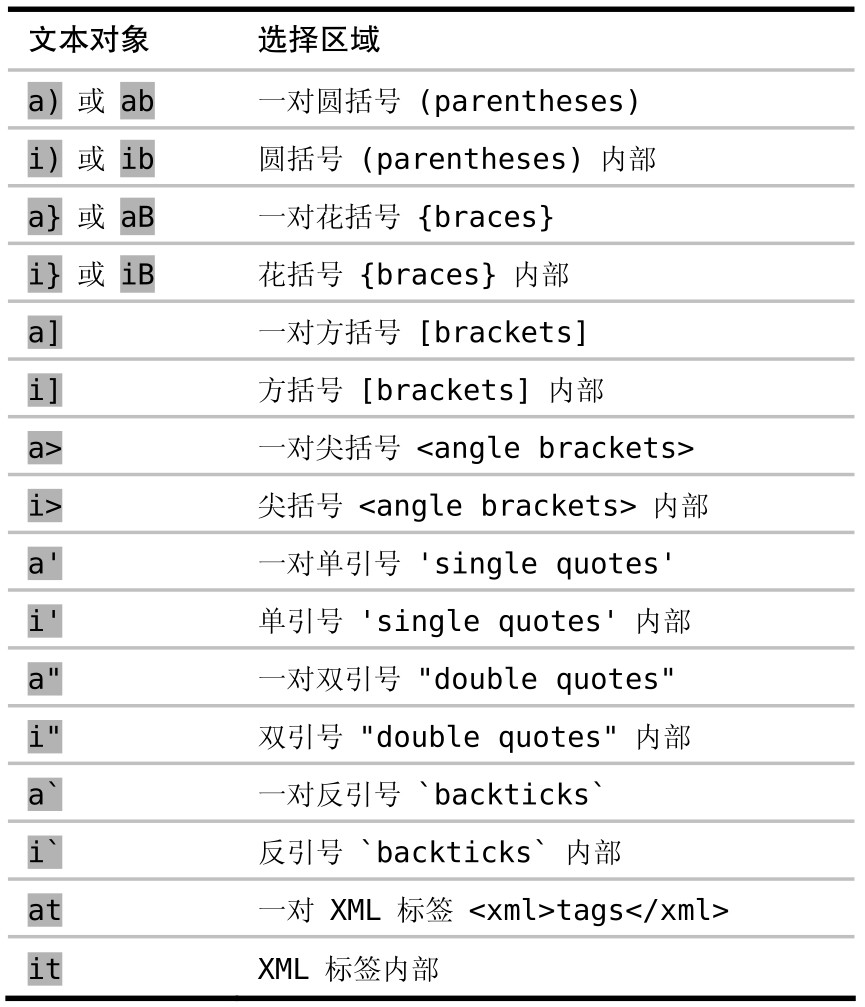
使用可视模式展示部分文本对象:

下表总结了部分 Vim 内置的范围文本对象。
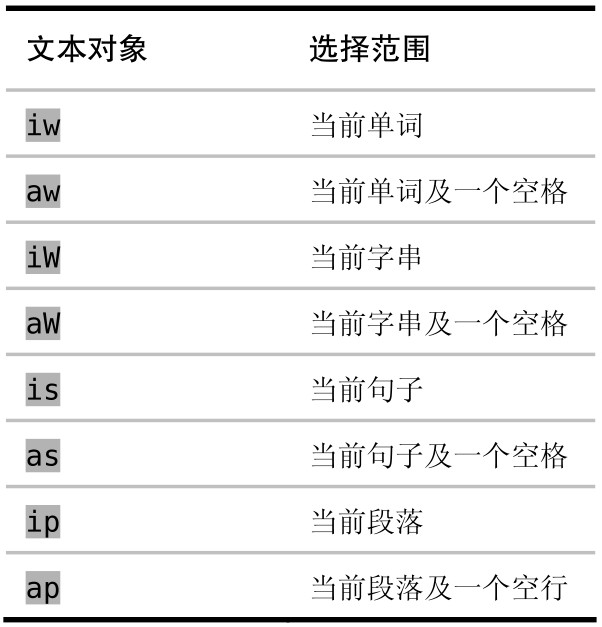
让我们比较一下 iw 及 aw 文本对象。按之前说过的记忆方式,可以分别把它们解读为操作单词内部(inside the word)或单词周围(around the word)。不过这究竟代表着什么呢?
iw 文本对象包含当前单词从第一个到最后一个字符间的全部内容,aw 文本对象也是一样,但它的范围有所扩大,它会额外包含该单词前面或后面的一个空白字符(假如该处有空白字符的话)。
iw 和 aw 之间的区别很微妙,为什么会需要这样两个文本对象呢?乍一看不是很明了。因此,让我们先看一下二者的典型应用。
假设,我们想删除下句中的单词“excellent”,此时可以用 daw 命令:

这条命令会删除此单词,外加一个空格,因此结果会很干净。如果我们用的是 diw 的话,那删完后就会有两个连在一起的空格,这或许并不是我们想要的。
现在假设我们是想把此单词改成另外一个单词,这次可以用 ciw 命令:

ciw 命令只删除该单词,而不删除其前后的空白字符,随后它会进入插入模式,这刚好是我们想要的效果。如果用的是 caw 的话,那最后两个单词就会连在一起,变成“mostadjectives”。虽然这很容易修正,但如果一开始就能避免此问题,那岂不是更好么。
一般来说,d{motion} 命令和 aw、as 和 ap 配合起来使用比较好,而 c{motion}命令和 iw 及类似的文本对象一起用效果会更好。
对于引号来说,只要当前行光标后面有引号就可以操作引号中的内容
比如 name: 'xxx',光标在 n 上,执行 vi' 就可以选中 xxx,同理,c/d/y 都可以
# vim-textobj-arguments(选择函数参数/数组元素/对象属性):
- ia: 不包含分隔符
- aa: 包含分隔符
技巧:
- cia: 修改一个参数
- daa: 删除一个参数
默认删除 (/[ 里以 , 分割的字符,所以可以选择函数参数或数组元素
我们可以增加 { 来使其可以选择对象属性
"vim.argumentObjectOpeningDelimiters": [
"(",
"[",
"{"
],
"vim.argumentObjectClosingDelimiters": [
")",
"]",
"}"
]
2
3
4
5
6
7
8
9
10
# vim-textobj-entire:
- ae: 当前文本所有内容
- ie: 当前文本所有内容,不包含前后空格
# 社群讨论
我有个问题,如果在 vim 中需要复制到系统的黏贴版,是不是要用 command + c,而不是用 y
对,y 是复制到 vim 的寄存器里了;记得视频里给大家演示了 这样的话有 2 个剪切板非常的舒服。当然 vim 本身有非常多的寄存器 但是我不是太喜欢用 太麻烦,2 个剪切板日常够用了
我看了那个视频,但是感觉很麻烦,感觉系统的剪切板用的方便
可以设置 vim 用系统剪贴板:"vim.useSystemClipboard": true,
设置之后,y 是进入系统剪切板么
对,就是你在微信 copy 也能粘贴
eee
确实是打通了 但是少了一个剪切板
想问一下有遇到过 vscode vim key repeating 在编辑区没生效的问题吗?侧边栏倒是生效了
在编辑区?normal 模式也不生效?重启试试
我把 </Row> 剪贴后 怎么在 {data} 那行粘贴到 {data} 下面一行呢,假设 {data} 下面那行有数据 是新起一行

没太看懂 在 {data} 那里按 o
就是有快捷的办法把结束标签放到 61 行不
第一步是 da< 第二步粘贴
我只能做到这样,不然还得进入 inset 模式按回车
只能这样操作
好吧 我还以为有我不知道的命令
这个提示是啥插件 hhh
error lens
打开了两个相同的 vscode ,请问怎么相互快速切换呢。manico 貌似只能在不同应用间切换
command + `
貌似没有反应,是要第三方软件驱动嘛
开 2 个 vscode 窗口
测试了下,全屏无效,开两个小窗有效。
对 不全屏,你可以放到最大鸭
啊,我一直都全屏
那你用 control + 左右切换系统的
不错结合 manico 确实可以做到不全屏了,感谢感谢
当标签换行后,vit 会把开始标签的 > 选中
VS Code vim 插件的 bug
请问下这里的动作范围是不是不对,是不是应该是 daw 跟 ciw
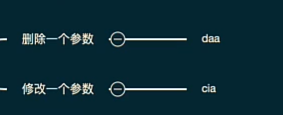
w 是单词 这里的 a 是参数
我 vscode 打了没反应,就光标闪了一下
这个是作用于方法的参数的,在别的地方不生效
崔大,之前答疑那堂课讲到的,解决 windows ctrl+c 等会导致回到 normal 模式,然后通过设置 settings.json 的 vim.handlekeys 解决,那如果需要用到 visual block,按 ctrl + v 的话,又会变成粘贴,进不去 visual block 模式,是不是会有这种情况
现在你是遇到了这个情况了吗?

是滴,不过我原本就已经配置了 vim.useCtrlKeys 为 true,handleKeys 配了 C-a,C-c,C-v,C-f。原来如此,我把 handleKeys 指定的 C-v 配成 true 就可以了,另外的不启动的之前默认粘贴过来都是 false,比如 Ctrl+f 查找,c 复制,a 全选等
我看看你现在的配置是啥
这是阉割版,我在家里 windows 电脑从零用到啥配啥的,不过看目前讲到的第六课,是够用的